QQ多窗口模式怎么关闭 QQ多窗口模式关闭步骤
更新时间:2024-05-16 16:06:14来源:系统城下载站浏览量:178
QQ多窗口模式怎么关闭?对于QQ这款软件,相信大家都非常熟悉了吧?它是各个年龄段都在使用的聊天社交应用,为用户们提供了丰富的使用功能,轻松满足用户们的使用需求。而软件中还支持多窗口模式哦,但是对于这个多窗口模式的关闭方法,仍有不少小伙伴还不太清楚的。接下来,就让小编详细为大家讲解一下QQ多窗口模式关闭步骤,让我们一起往下看看吧。
1.首先点击打开手机中的QQ软件进入界面后,在左上方位置点击自己的QQ头像打开。当左侧弹出一个菜单页面后,在里面点击左下方的“设置”功能进入。
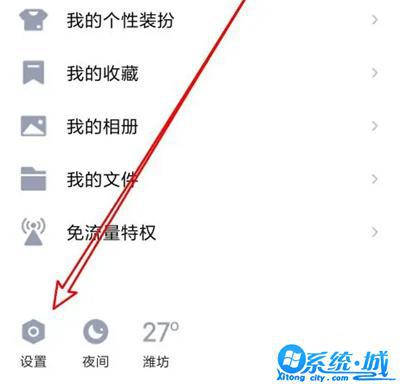
2.来到设置页面里后,在下方部分找到“辅助功能”,并在这一项上面点击打开。
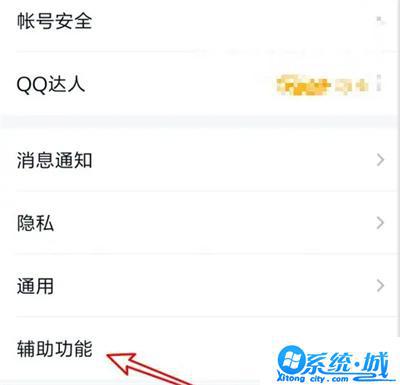
3.接着在辅助功能页面里下方会看到有一个“长按触发多窗口模式”,在它的后面点击对应的开关按钮去设置。
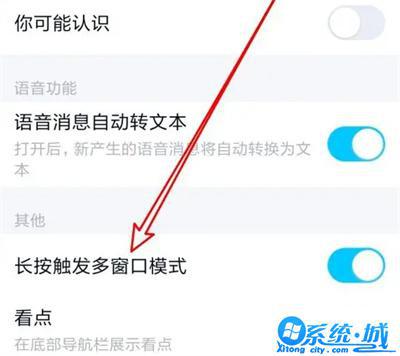
4.当按钮显示为灰白色状态时就表示关闭了多窗口模式。
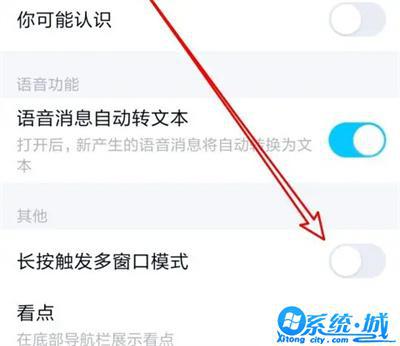
以上就是小编为你们讲解的QQ多窗口模式关闭步骤啦,看完后是不是觉得操作起来非常简单呢?希望小编今天的讲解可以帮助到你们哦!
热门文章
- 大侠立志传军粮失窃任务攻略 大侠立志传军粮失窃任务如何做
- 《三角洲行动》药品使用方法 《三角洲行动》药品如何使用
- 妄想山海蜃龙抓捕攻略 妄想山海蜃龙如何抓捕
- 《第五人格》医生竹荫守护者皮肤获取方法 《第五人格》医生竹荫守护者皮肤如何获取
- 妄想山海葛巾紫花束配方获取攻略 妄想山海葛巾紫花束配方如何获取
- 棍武器怎么使用流星群侠传 棍武器如何使用流星群侠传
- 永劫无间双截棍横栏效果怎么发挥 永劫无间双截棍横栏效果如何发挥
- 饥荒新家园联机版如何更换角色 饥荒新家园联机版更换角色方法
- 《绝区零》阿琦协会纪念币光映怎么获得 《绝区零》阿琦协会纪念币光映如何获得
- 新天龙八部手游如何删除角色 新天龙八部手游删除角色方法
最新手机软件
- 1
- 2
- 3
-
4
自动连点器免费app

系统工具
下载 - 5
-
6
悟空遥控器app官网版

生活实用
下载 - 7
-
8
蜂鸟众包app老版本苹果版

生活实用
下载 -
9
饥饿鲨世界国际服无敌版

其他软件
下载 - 10















